USB 장치를 미디어 및 파일 저장을위한 저장 장치로 사용하는 것은 PC 사용자들 사이에서 일반적인 관행입니다. 당신이해야 할 일은 단순히 그것을 연결하고 미디어 파일이나 문서를 이리저리 전송하기 시작하는 것입니다. 쉬운 과정이라고 생각되지만 때때로 "이 기기는 현재 사용 중입니다.”장치를 안전하게 제거 할 수 없습니다.
오류 메시지는 장치를 사용하고있을 수있는 모든 프로그램이나 창을 닫으라는 메시지를 표시하지만 전혀 그렇지 않습니다. 이것은 특히 중요한 작업을하는 도중에 서두를 필요가있을 때 까다로운 상황이 될 수 있습니다. 다행히 3 가지 방법으로 문제를 해결할 수 있습니다.이 기기는 현재 사용하다“ Windows 10 PC의 USB 오류. 방법을 살펴 보겠습니다.
방법 1: Windows 탐색기 다시 시작
1 단계: 오른쪽 클릭 스타트 그리고 선택 작업 관리자 메뉴에서.
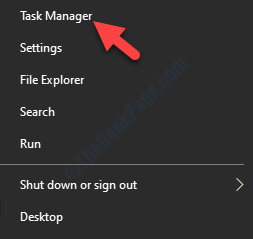
2 단계: 에서 작업 관리자 창 아래 프로세스 탭, 찾기 윈도우 익스플로러.
마우스 오른쪽 버튼으로 클릭하고 작업 종료 오른쪽 클릭 메뉴에서.
*노트 - 두 개가 열려 있기 때문에 작업 관리자, 나는 둘 다 하나씩 닫을 것입니다.
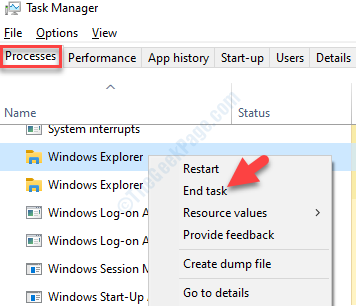
3 단계 : 이제 성공적으로 중지되었으므로 다시 시작해야합니다. 윈도우 익스플로러.
에서 작업 관리자 창으로 이동 파일 왼쪽 상단의 탭을 선택하고 새 작업 실행.
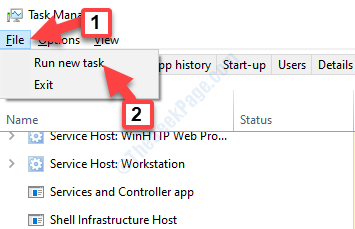
4 단계 : 에서 새 할 일 만들기 팝업, 유형 explorer.exe 검색 필드에서 시작하다.
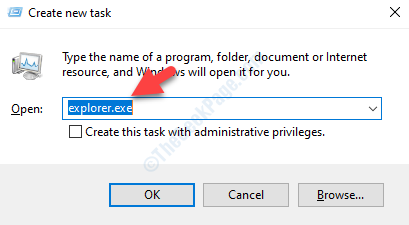
5 단계 : 이것은 다시 시작합니다 윈도우 익스플로러 이제 USB 오류가 사라질 것입니다. 이제 USB 장치를 안전하게 제거 할 수 있습니다.
USB 장치를 안전하게 꺼내려면 오른쪽 하단으로 이동하십시오. 작업 표시 줄, 화살표 (숨겨진 아이콘 표시)을 눌러 시스템 트레이를 엽니 다. USB 장치 아이콘을 마우스 오른쪽 버튼으로 클릭하고 Cruzer Blade 꺼내기.

6 단계 : 이제“하드웨어를 안전하게 제거“.
펜 드라이브를 꺼내기 만하면됩니다.
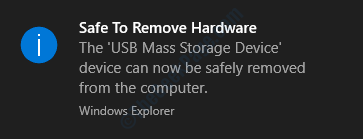
그러나 이것이 작동하지 않으면 다음 방법으로 이동하십시오.
방법 2: 장치 관리자를 통해
1 단계: 눌러 승리 + X 키보드에서 키를 함께 선택하고 기기 관리자 메뉴에서.
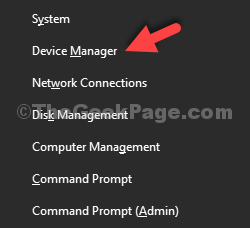
2 단계: 에서 기기 관리자 창, 찾기 범용 직렬 버스 컨트롤러 바닥쪽으로.
장치를 확장하고 USB 대용량 저장 장치. 마우스 오른쪽 버튼으로 클릭하고 장치 제거.
*노트 - 오류가 표시되면 옆에 노란색 삼각형이 표시됩니다. USB 대용량 저장 장치. 이것은 저장 장치에 문제가 있음을 의미합니다.

출구 기기 관리자 PC를 다시 시작하십시오. 이제 USB 장치를 다시 안전하게 제거해보십시오. 그러면 쉽게 꺼집니다.
그러나 여전히 동일한 오류가 표시되는 경우 다음 방법을 따를 수 있습니다.
방법 3: 제어판의 장치 및 프린터를 통해
1 단계: 이동 스타트 및 유형 제어판 Windows 검색 상자에서.

2 단계: 결과를 클릭하여 제어판 창문.

3 단계 : 에서 제어판 창, 이동 보기 그리고 선택 큰 아이콘 드롭 다운에서.
그런 다음 클릭하여 엽니 다. 장치 및 프린터.
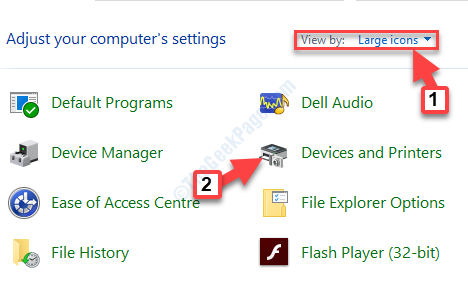
4 단계 : 다음으로 장치, USB 장치를 찾습니다. 마우스 오른쪽 버튼으로 클릭하고 장치를 제거.
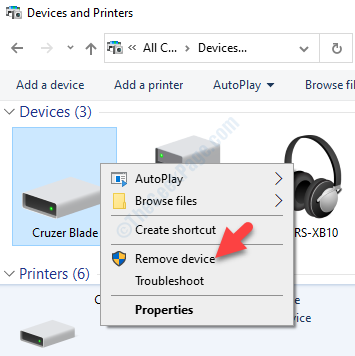
5 단계 : 에서 장치를 제거 팝업, 선택 예 작업을 완료합니다.
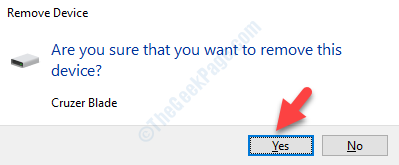
그게 다야. 이제 USB 장치가 PC에서 제거되었으며 더 이상 오류가 표시되지 않습니다.

![Windows 10에서 작동하지 않는 USB 포트 수정 [해결됨]](/f/3f2b174a77b8815e558a7f2897ff82eb.png?width=300&height=460)
